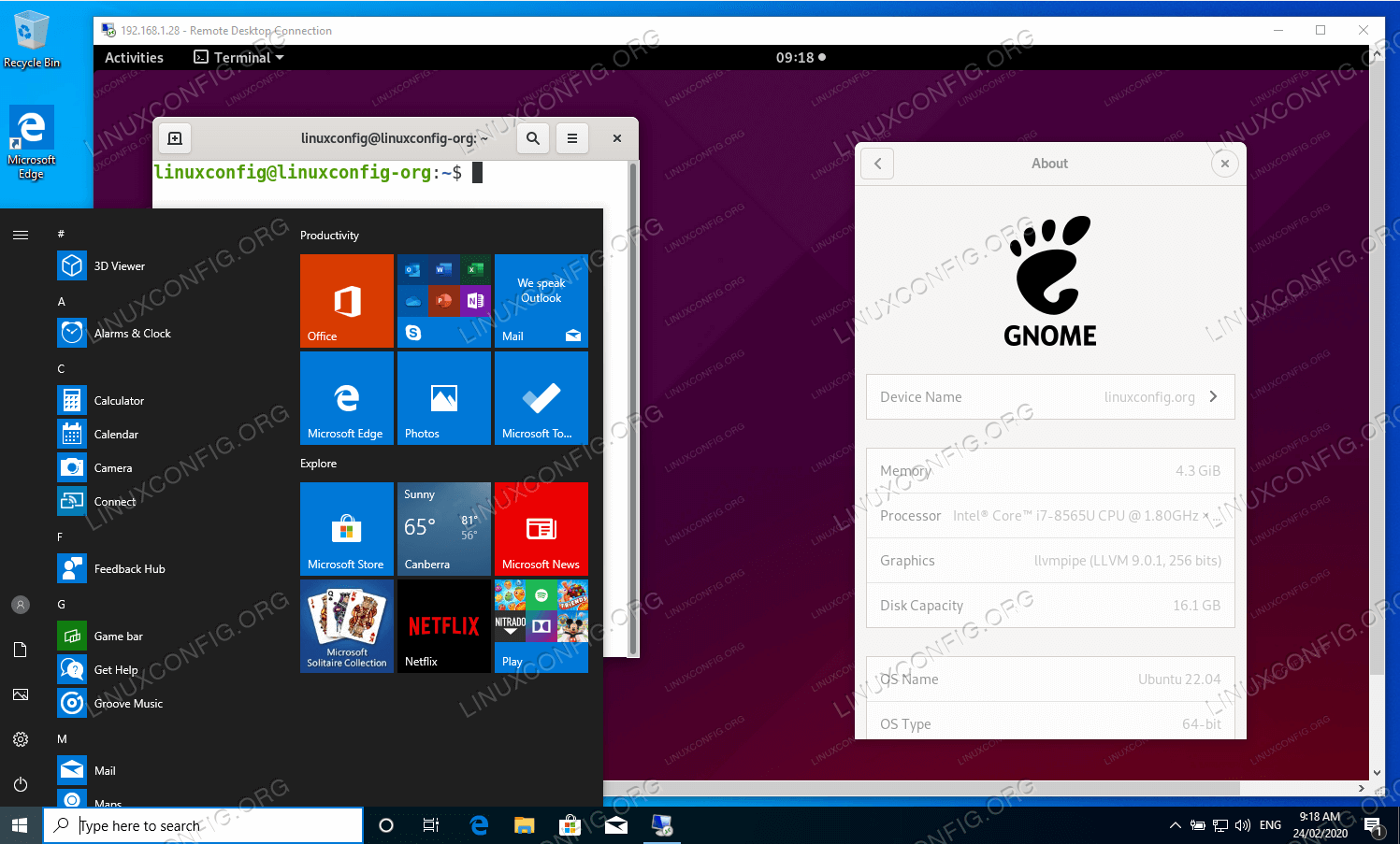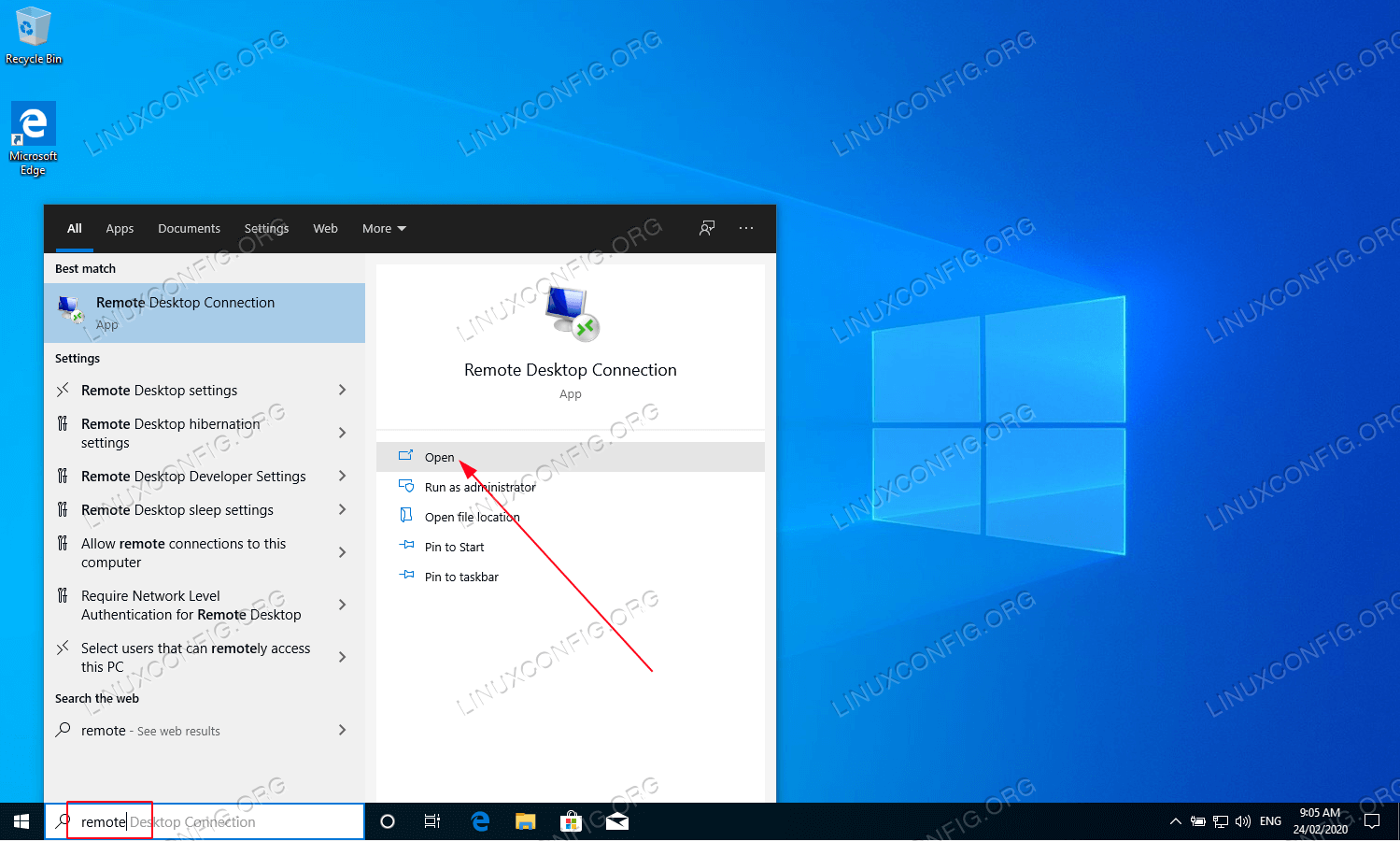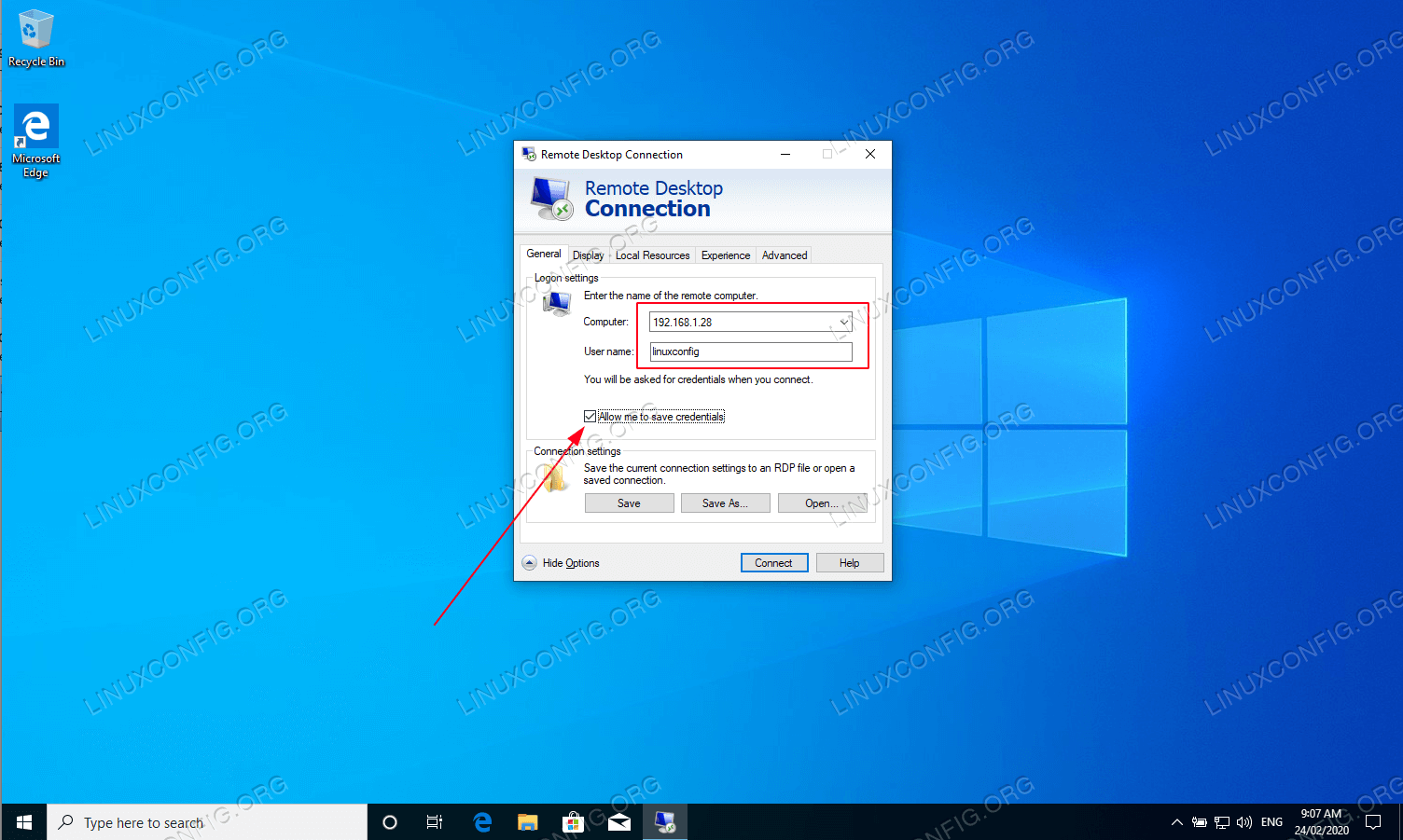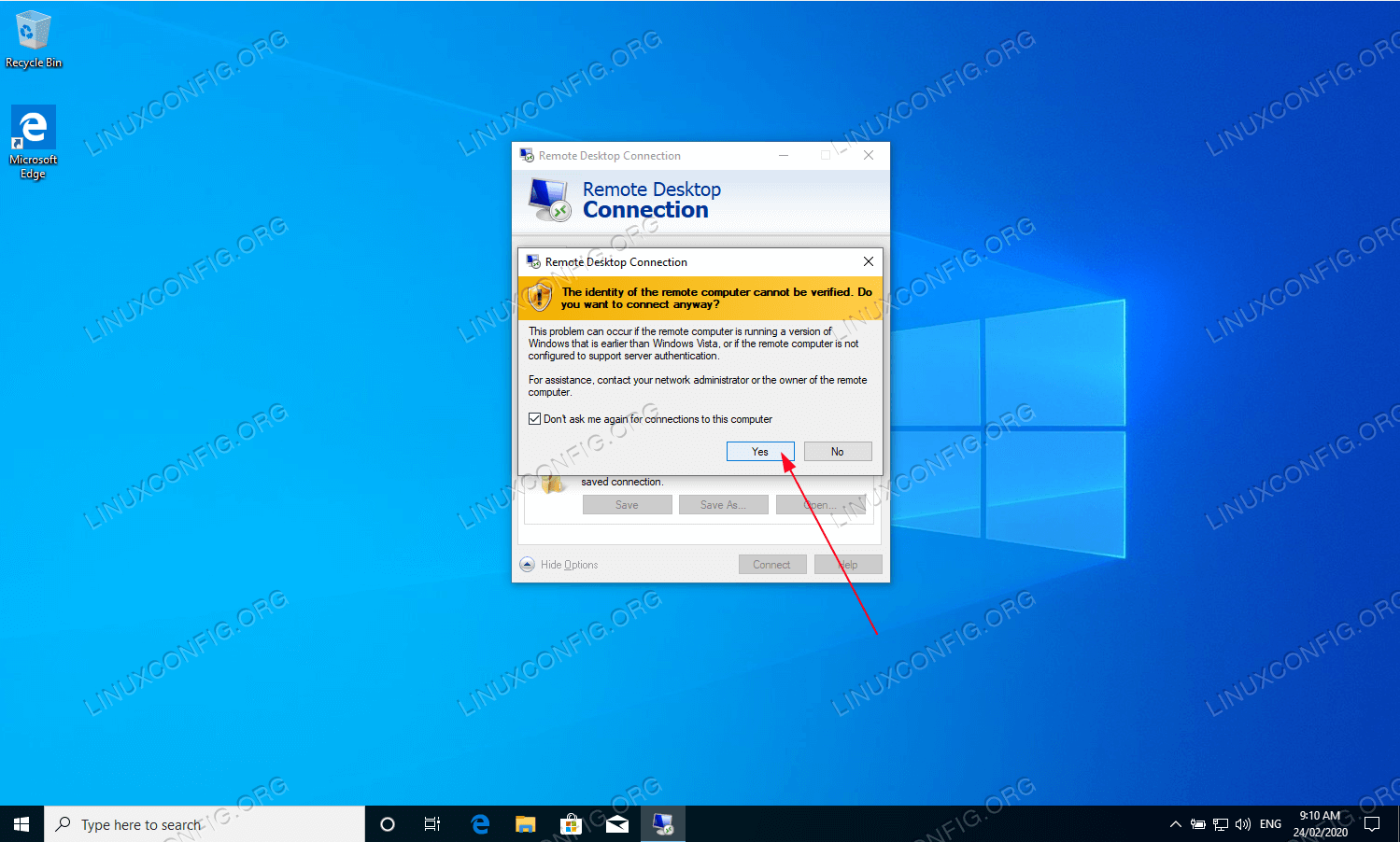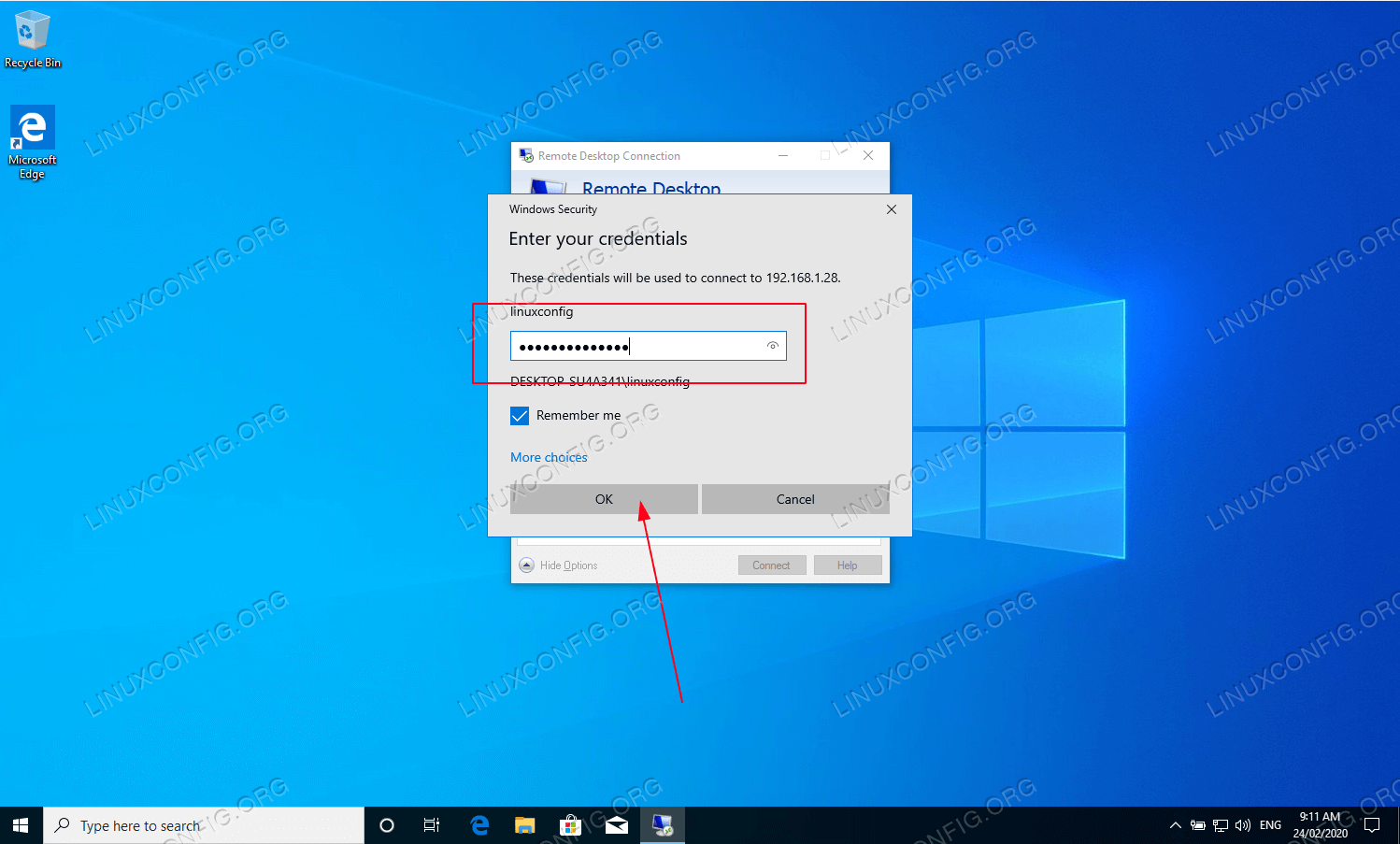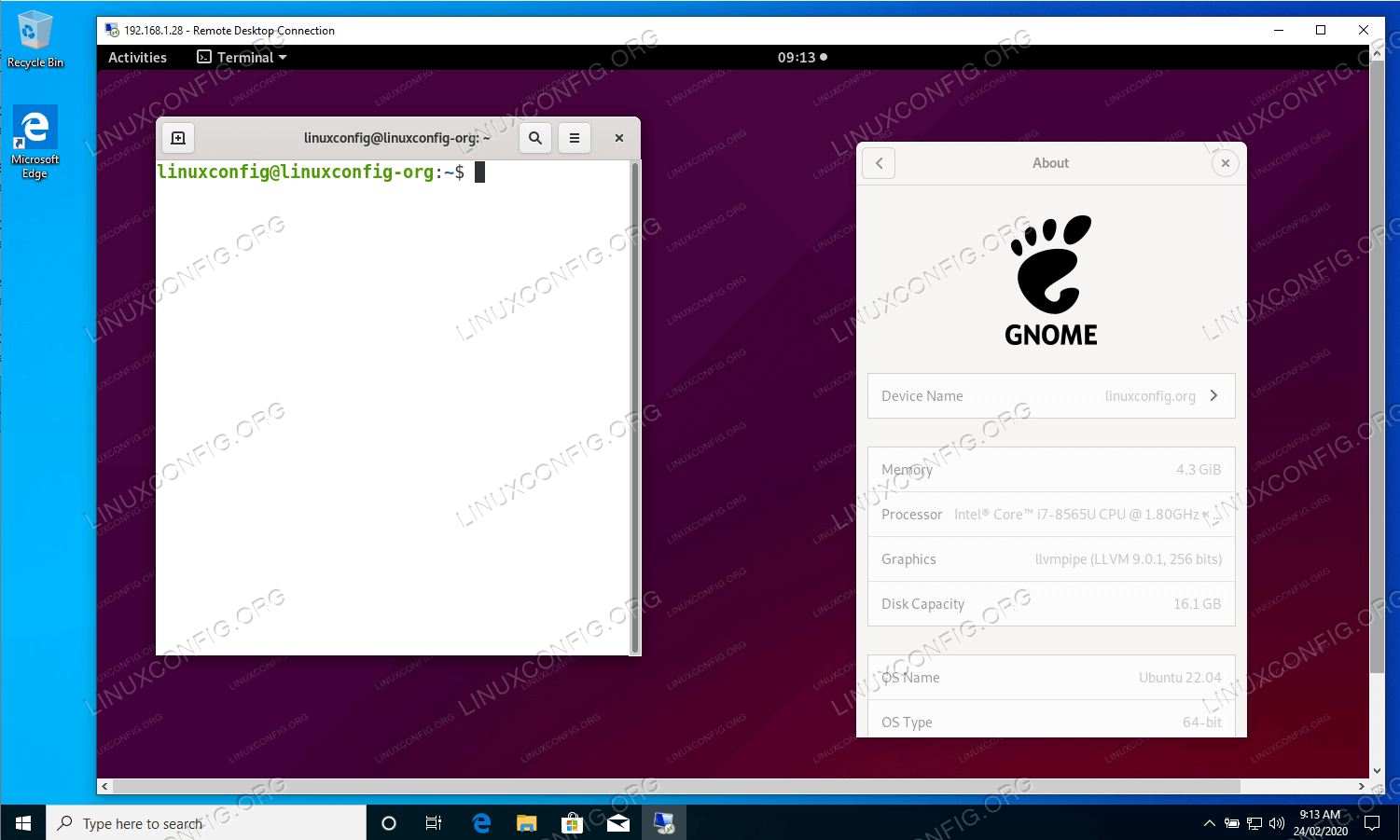Ubuntu 22.04 从 Windows 10 远程桌面访问
本教程的目的是展示如何从 Windows 远程桌面进入 Ubuntu 22.04 Jammy Jellyfish。
这将使用户不必在需要访问 Ubuntu 22.04 计算机时随时起身前往该计算机。相反,您只需从 Windows 远程桌面进入 Ubuntu 22.04,就好像您坐在另一台计算机上一样。
在本教程中,我们将与 Windows 10 客户端共享 Ubuntu 22.04 Jammy Jellyfish 桌面。
在本教程中您将学习:
如何在 Ubuntu 22.04 Jammy Jellyfish 上共享桌面
如何打开Windows 10客户端
如何远程连接Ubuntu桌面共享
Ubuntu 22.04 Windows 10 远程桌面分步说明
第一步是在 Ubuntu 22.04 桌面上安装远程桌面协议 (RDP) 服务器
xrdp。为此,请执行以下命令:$ sudo apt update $ sudo apt install xrdp启用重启后启动并运行远程桌面共享服务器
xrdp:$ sudo systemctl enable --now xrdp仍然在 Ubuntu 22.04 桌面上,为传入流量打开防火墙端口
3389:$ sudo ufw allow from any to any port 3389 proto tcp移至 Windows 10 主机并打开远程桌面连接客户端。使用搜索框搜索
remote关键字,然后单击打开按钮。输入 Ubuntu 的远程桌面共享 IP 地址或主机名。 (可选)允许 Windows 10 保存您的凭据。
当出现以下消息提示时,单击“是”:
无法验证远程计算机的身份。输入远程 Ubuntu 用户的密码。
您现在应该从 Windows 10 计算机远程连接到 Ubuntu 桌面共享。
结束语
在本教程中,我们了解了如何配置从 Windows 10 到 Ubuntu 22.04 Jammy Jellyfish 的远程桌面连接。由于 Windows 使用 RDP(远程桌面协议)进行屏幕共享会话,因此只需在 Ubuntu 上安装兼容的 RDP 客户端即可,在本例中恰好是 xrdp。现在您可以在两个完全不同的操作系统上享受 RDP 的便利。
从 Windows 远程桌面进入 Ubuntu 22.04 的故障排除
Xrdp 黑屏
在启动与 Xrdp 远程桌面协议 (RDP) 服务器的远程连接后,我有时会收到黑屏。虽然我不确定如何彻底解决这个问题,但在进行远程连接之前从 Ubuntu 桌面注销至少暂时解决了这个问题。如果您对这个似乎是错误的问题有更好的解决方案,请使用下面的评论告诉我们。